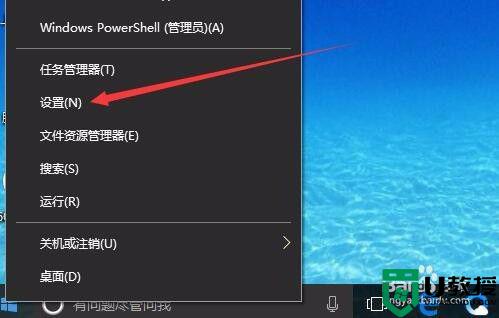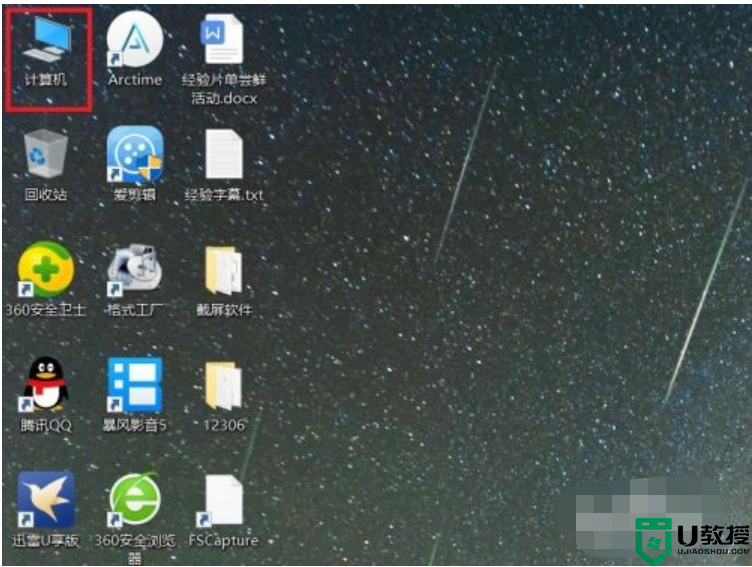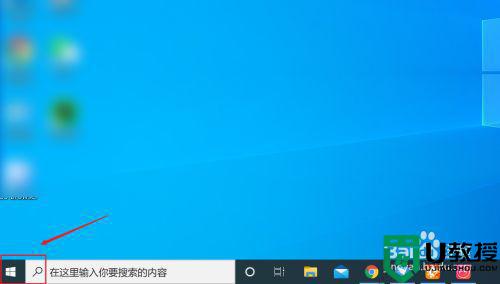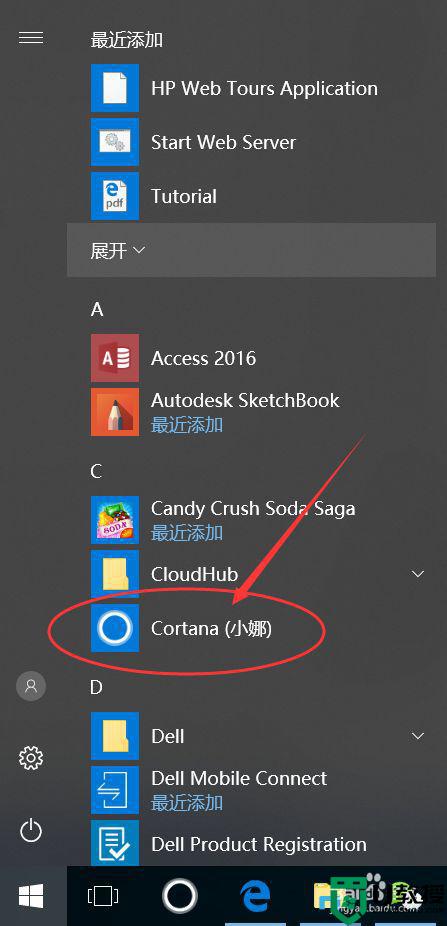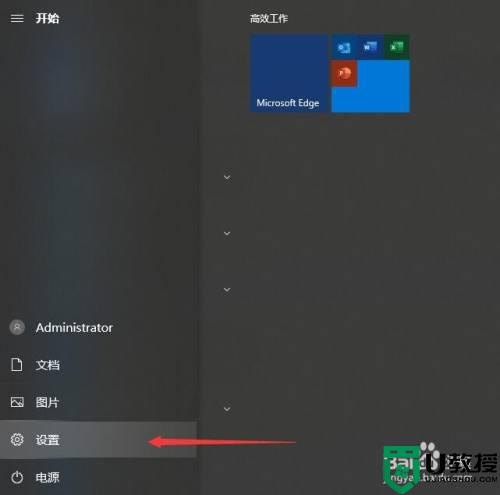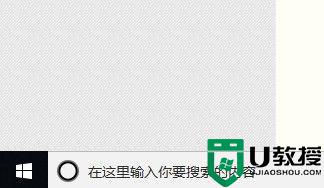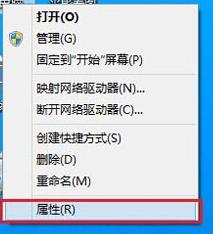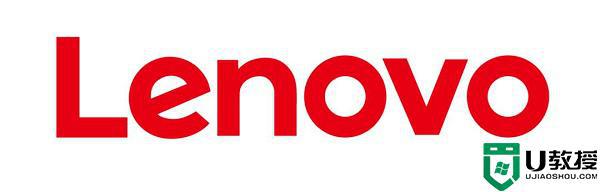windows10怎样关闭防火墙 windows10如何关掉防火墙
时间:2022-06-22作者:xinxin
虽然windows10中文版系统中自带的防火墙功能能够有效的保护电脑运行的安全,阻挡病毒的入侵,不过有些用户也反馈自己在windows10电脑上下载一些文件的时候,总是会出现被防火墙拦截的情况,很是烦人,对此windows10怎样关闭防火墙呢?今天小编就来教大家windows10关掉防火墙设置方法。
推荐下载:windows10精简版镜像
具体方法:
1、点击windows桌面左下角的开始图标。我们可以看到左侧有个设置的图标,点击这个图标。

2、在弹出的系统窗口中,找到并点击【网络和Internet】。
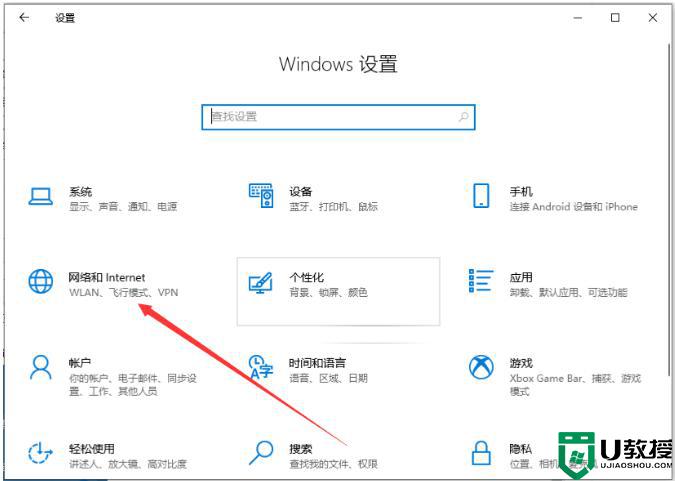
3、点击【windows防火墙】。
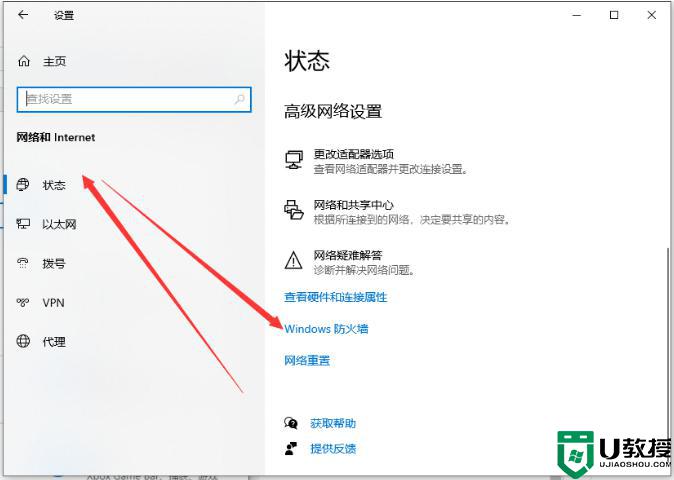
4、这时我们可以看到有域网络、专用网络、公用网络这三个网络下方显示防火墙已打开,一般我们使用的是公用网络,所以在公用网络右侧显示使用中,点击【公用网络】。
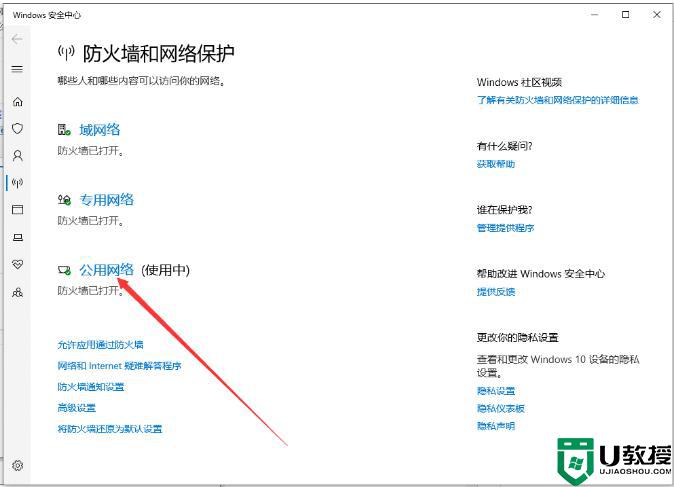
5、在新的页面,将这个开关按钮点击下,就可以关闭公用网络的防火墙了。
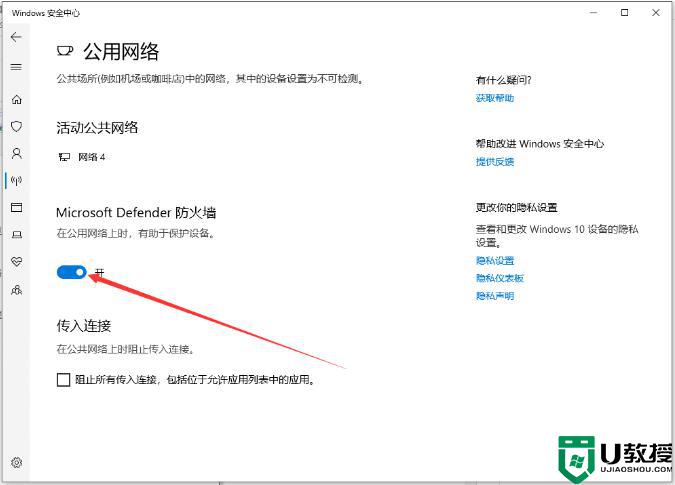
上述就是有关windows10关掉防火墙设置方法了,如果你也有相同需要的话,可以按照上面的方法来操作就可以了,希望能够对大家有所帮助。